Mobilná aplikácia eBay pre iPhone vyrába predaj na eBay rýchlejšie a jednoduchšie ako kedykoľvek predtým. Ak ste noví v mobilných aplikáciách alebo iPhone, myšlienka uverejniť celý záznam na eBay pomocou telefónu môže byť trochu skľučujúca.
Postupujte podľa krokov v tejto príručke a zistite, aký jednoduchý môže byť proces.
Klepnite na „Predať“
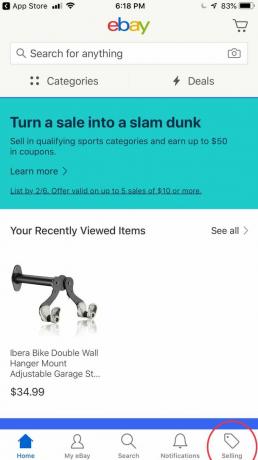
Na domovskej obrazovke mobilnej aplikácie eBay klepnite na tlačidlo „Predaj“, aby ste navštívili svoj účet predajcu.
Klepnite na „Vypísať položku“
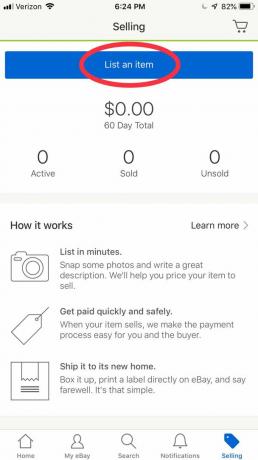
Na obrazovke účtu predajcu klepnite na tlačidlo „Vypísať položku“ a spustite proces predaja.
Naskenujte čiarový kód
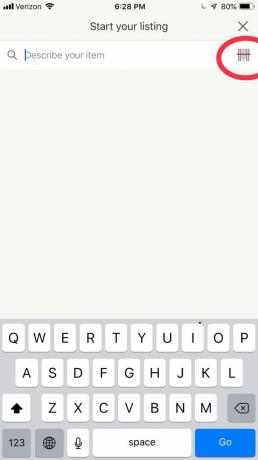
Tu budete vyzvaní, aby ste buď napísali popis produktu (a eBay pre vás začne vypĺňať kľúčové slová, ktoré môže pomôcť s viditeľnosťou vášho produktu pri vyhľadávaní) alebo môžete vybrať malú ikonu čiarového kódu, ktorá je zakrúžkovaná červenou farbou vľavo.
Ak predávate veľmi bežnú maloobchodnú položku s neporušeným symbolom UPC alebo čiarovým kódom, klepnite na ikonu čiarového kódu vedľa vyhľadávacie pole, aby ste sa pokúsili naskenovať čiarový kód a nechať eBay automaticky identifikovať vašu položku a vyplniť časti záznamu pre vy.
(Ak vaša položka nemá čiarový kód, prejdite na krok 6.)
Namierte kameru na čiarový kód

Opatrne namierte fotoaparát telefónu priamo na čiarový kód na položke alebo na obale položky. Keď telefón dokáže prečítať čiarový kód, automaticky prejde na ďalšiu obrazovku – nemusíte zasahovať.
Overiť podrobnosti
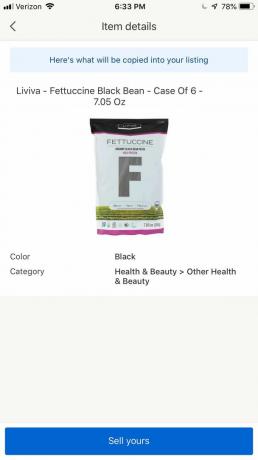
Ak eBay úspešne identifikoval váš čiarový kód, uvidíte, že názov a kategória záznamu boli vyplnené. Ako budete postupovať v nasledujúcich krokoch, budete ich môcť upraviť.
Ak eBay nedokázal identifikovať vašu položku na základe jej čiarového kódu, nebojte sa – všetko potrebné pre úspešné zaradenie položky môžete zadať ručne a v nasledujúcich krokoch uvidíte, ako to urobiť.
Zadajte názov ponuky
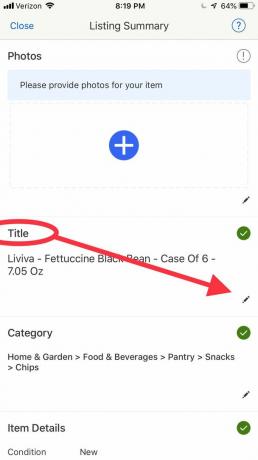
Potom sa dostanete na stránku „Súhrn zoznamu“, kde najprv uvediete názov vašej položky.
Názov by mal obsahovať značku a model vašej položky, ako aj základné (jedným alebo dvoma slovami) informácie o stave, ako je nový, použitý, bezchybný stav atď.
Nezabudnite si starostlivo vybrať svoj titul tak, aby maximalizujte svoju viditeľnosť vo výsledkoch vyhľadávania.
Začať výber kategórie

Po dokončení návrhu titulu klepnite na ikonu ceruzky vedľa poľa „Kategória“, čím spustíte proces výberu kategóriu pre váš zoznam položiek.
vybrať kategóriu
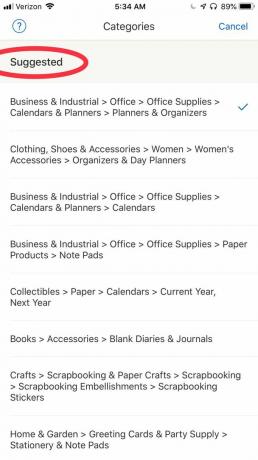
Tu sa vám zobrazí dlhý, viacúrovňový zoznam kategórií dostupných pre predajcov na eBay. Klepnite na kategóriu, ktorá najlepšie zodpovedá vašej položke. V najnovšej iterácii aplikácie eBay pre iPhone sa vám zobrazí zoznam navrhovaných kategórií a ich podkategórií, z ktorých si môžete vybrať.
Ak v navrhovaných kategóriách nenájdete to, čo hľadáte, môžete sa posunúť nižšie a zobraziť všetky kategórie predajcov na eBay.
Pridať fotky
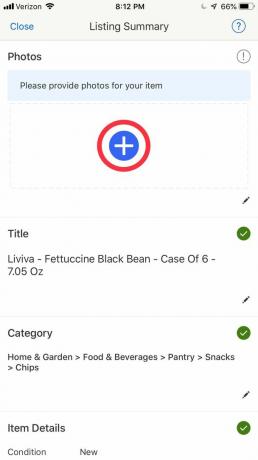
Ďalším krokom je pridanie fotografií. Ak to chcete urobiť, prejdite na začiatok formulára a kliknite na kruhovú ikonu modrého znamienka plus. To vás vyzve, aby ste urobili fotografiu alebo si ju vybrali z knižnice fotoaparátov vášho smartfónu.
Orezať fotografiu

Po nasnímaní alebo výbere fotografie sa vám zobrazí obrazovka editora „Upraviť fotografiu“, kde môžete fotografiu otočiť, rozjasniť, orezať alebo úplne odstrániť, ak nedopadla podľa vašich predstáv.
Po úspešnej úprave fotografie klepnite na 'Hotovo', aby sa obrázok uložil do zoznamu aukcie a pokračujte.
Pridať/upraviť popis
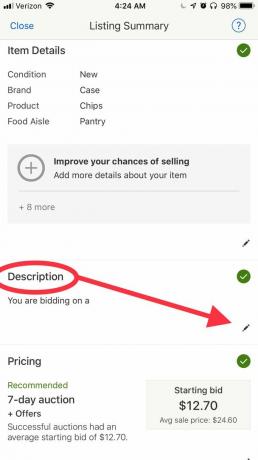
Ak chcete do ponuky zahrnúť viacero fotografií, môžete tak urobiť klepnutím na štvorcové pole fotografie vo formulári ponuky pod "Fotografie." Po dokončení pridávania vizuálov prejdite nadol do poľa „Popis“, ktoré sa nachádza hneď pod formulárom „Podrobnosti položky“ oddiele. Tam kliknete na ikonu ceruzky a začnete písať popis produktu.
popis položky
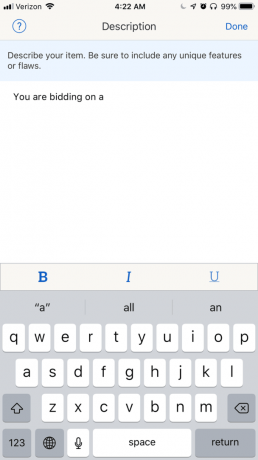
Tu buď pridáte alebo upravíte existujúci popis (ak ste úspešne naskenovali čiarový kód), alebo zadáte popis položky od začiatku.
Pri zadávaní popisu položky pomocou klávesnice iPhone nezabudnitebyť v popisoch položiek čo najúplnejšie a najužitočnejšie.
Vyberte Podrobnosti položky
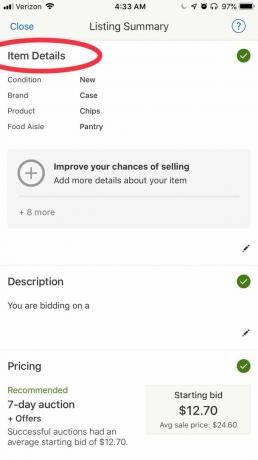
Nad poľom „Popis“ sa zobrazí „Podrobnosti položky“. Tu si vyberiete stav svojej položky (použité alebo nové), uveďte značku a typ produktu, ako aj všetky ďalšie špecifiká, ktoré by mal kupujúci poznať o. Po dokončení zadávania všetkých potrebných informácií kliknite na „Hotovo“ a uložte svoju prácu.
Typ výpisu a cena
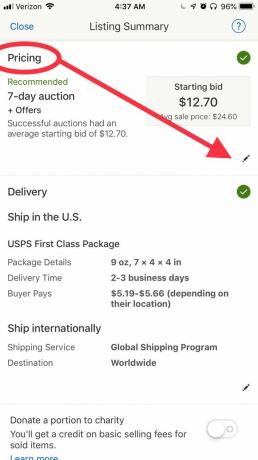
Ďalej je čas rozhodnúť sa o vašich cenových možnostiach. Ak to chcete urobiť, prejdite nadol vo formulári „Súhrnný prehľad“ na miesto, kde je uvedené „Ceny“. Tam kliknutím na ikonu ceruzky začnete upravovať. eBay vám často dá „odporúčanú“ stratégiu predaja, ako je napríklad usporiadanie 7-dňovej aukcie so začiatkom pri určitej cene. Ak však nie ste spokojní s odporúčaním eBay, môžete jednoducho upraviť formulár tak, aby odrážal preferovaný spôsob predaja a cenu.
Pri predaji v štýle aukcie si stanovíte vyvolávaciu cenu a kupujúci súťažia o vašu položku počas určitého časového obdobia. Tu si môžete zvoliť aj voliteľnú cenu Kúpiť teraz, ak si vyberiete formát aukcie, alebo len cenu Kúpiť hneď, ak ste sa rozhodli pre pevný cenník.
Upraviť „Ceny“
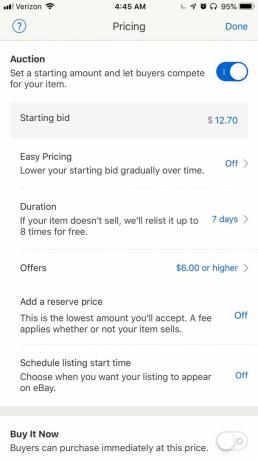
Keď upravujete svoju cenovú stratégiu, môžete sa tiež rozhodnúť zapnúť funkciu eBay „Easy Pricing“, ktorá postupne znižuje vašu počiatočnú cenu. Ide o to, aby ste zabezpečili, že sa vaša položka bude predávať – len v prípade, že ste na začiatku nastavili cenu príliš vysoko. Môžete tiež nastaviť čas začiatku ponuky a vybrať dobu trvania aukcie. Navyše prostredníctvom formulára „Cenový“ máte tiež možnosť nastaviť „Rezervnú cenu“, čo znamená najnižšiu sumu, ktorú by ste prijali, a či chcete umožniť uchádzačom, aby vám posielali ponuky.
Vyberte Dátum a čas

Ak ste sa rozhodli naplánovať čas začiatku záznamu, jednoducho kliknite na políčko, kde je táto možnosť uvedená. Ihneď váš iPhone vytiahne otočný ovládač plánovania. Tam môžete posúvaním vybrať dátum a čas v budúcnosti, kedy chcete, aby bol váš záznam zverejnený. Keď sa rozhodnete pre čas, kliknite na „uložiť“.
Ak ste sa rozhodli nenaplánovať svoj záznam na budúce obdobie, tento krok preskočte.
Klepnite na 'Doručenie'

Potom prejdite nadol na miesto, kde je uvedené „Doručenie“, a kliknutím na ikonu ceruzky pridajte podrobnosti o doručení svojej položky, aby kupujúci vedeli, ako dlho bude trvať doručenie a koľko bude stáť doprava.
Vyberte odosielateľa, zadajte cenu
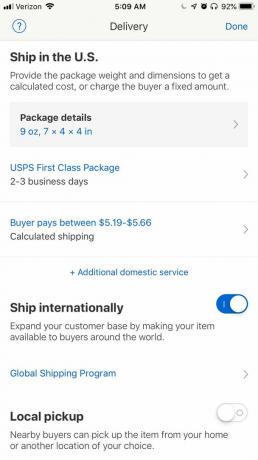
Po klepnutí na ikonu ceruzky „Doručenie“ vyberte odosielateľa, ktorého budete používať na odoslanie položky víťaznému kupujúcemu/dražiteľovi a sumu, ktorú im budete účtovať za odoslanie tejto položky.
Tu si tiež vyberiete podrobnosti o balíku (veľkosť), či ste ochotní poslať do zahraničia a súvisiace náklady alebo vy môže kliknúť na „Miestne vyzdvihnutie“, aby ste označili, že kupujúci v okolí si môžu prísť vyzdvihnúť položku z vášho domova alebo iného miesta vášho výber.
Keď budete spokojní s výberom, kliknite na „Hotovo“ a uložte nastavenia dopravy.
Pokračujte vo výpise
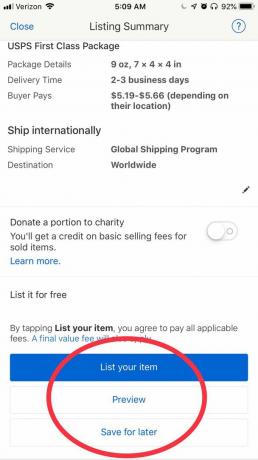
Po zadaní informácií o dodaní sa posuňte úplne na koniec formulára ponuky a klepnite buď na „Uveďte svoju položku“, „Ukážka“, ak chcete vidieť, ako váš záznam vyzerá, alebo „Uložiť na neskôr“, ak ste ešte nedokončili formulár alebo nie ste pripravení listovať.
Položka uvedená!

Niekoľko okamihov po ťuknutí na tlačidlo „Zoznam položiek“ sa zobrazí záverečné potvrdenie z eBay so zoznamom všetkých chýb, ktoré eBay našiel, a dáva vám poslednú šancu na prerušenie.
Ak sa rozhodnete pokračovať, vaša položka sa zobrazí a eBay zobrazí dialógové okno s potvrdením, ktoré vám poskytne číslo položky a tlačidlo, ktoré vás presmeruje priamo na ponuku.
To je všetko – máte hotovo a vaša položka je na predaj!


